トップページ ![]() ウェブヘルパーを利用する
ウェブヘルパーを利用する ![]() ウェブヘルパー利用マニュアル目次
ウェブヘルパー利用マニュアル目次 ![]()
1. ウェブヘルパーの起動と環境設定(必須)
利用マニュアルの目次ページへ | 「2. アクセシビリティ自動点検を行なうまで 」ページへ進む
初めてウェブヘルパーを起動した時に、まず「環境設定」をしていただく必要があります。以下の手順を参考に、環境設定を済ませてからウェブヘルパーをお使いください。
a. ウェブヘルパーの起動
【注意!】
ウェブヘルパーの起動方法は、バージョン及びインストール方法によって異なります。
- Ver.1.0の場合は、ダウンロードしたファイルを解凍し作成されたwebhelperフォルダ内にある、「webhelper.jar」もしくは「webhelper」(拡張子を表示しない設定になっている場合)というファイルをダブルクリックすると、ウェブヘルパー Ver1.0が起動します。
- Ver.2.0を、本ホームページよりダウンロードしてインストールした場合は、ダウンロードしたファイルを解凍し作成されたwebhelper_v2フォルダ内にある、「webhelper.jar」もしくは「webhelper」(拡張子を表示しない設定になっている場合)というファイルを実行(ダブルクリックするか選択した状態でEnterキーを押す)すると、ウェブヘルパー Ver2.0が起動します。
- Ver.2.0Rを、本ホームページより圧縮ファイルをダウンロードしてインストールした場合は、ダウンロードしたファイルを解凍し作成されたwebhelper_v2rフォルダ内にある、「webhelper.jar」もしくは「webhelper」(拡張子を表示しない設定になっている場合)というファイルをダブルクリックすると、ウェブヘルパー Ver2.0が起動します。
- Ver.2.0Rを、本ホームページよりインストーラーをダウンロードしてインストールした場合は、デスクトップ上に自動作成された【ウェブヘルパー2.0】のアイコンをダブルクリックしてください。あるいは、スタートメニューからプログラム→ウェブヘルパー2.0を選択し、ウェブヘルパーを起動してください。
- その他、配布CD-ROMからウェブヘルパーをインストールした場合などは、それぞれに同梱してあるマニュアルあるいはReadme.txtを参照してください。
b. 環境設定をする(必須)
【注意!】
ウェブヘルパーを初めて起動した時は、まず環境設定を行なってください。初めて起動した時に表示されるトップ画面では、【環境設定】のボタン以外は操作できません。
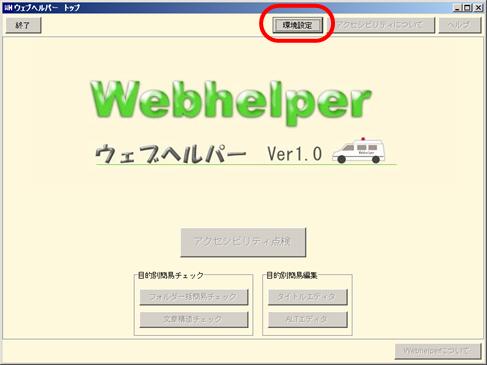
- トップ画面で【環境設定】ボタンを選択すると、環境設定画面に表示が切り替わります。
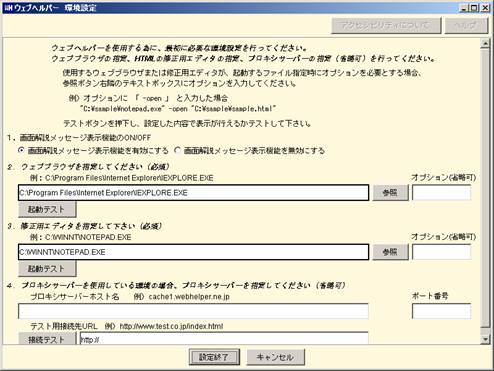
- 【必須】画面解説メッセージ表示機能を設定します。スクリーンリーダー(音声読み上げソフト)でお使いの場合には、この設定を「有効」にしてください。メッセージが不要な場合は、「無効」を選択することで画面解説メッセージは表示されなくなります。
- 【必須】ウェブブラウザを設定します。お使いのウェブブラウザを起動するための実行ファイルを、フルパスで設定して下さい。
- 【必須】修正用エディタを設定します。お使いのテキストエディタを起動するための実行ファイルを、フルパスで設定して下さい。
- 【(任意)】プロキシサーバの設定をします。インターネット接続時にプロキシサーバを使用している場合のみ、「プロキシサーバホスト名」および「ポート番号」を設定して下さい。プロキシサーバを使用していない場合や、ウェブ上のコンテンツ(HTML)を点検しない場合には設定は不要です。
- 以上の設定が完了したら、【設定終了ボタン】を選択実行(クリック)してください。
【注意! Macintosh環境ではプロキシサーバ設定をする場合注意が必要です】
Macintosh環境でプロキシサーバを使用している場合は、以下の手順にしたがって設定してください。
- 環境設定画面で、ご使用になっている「プロキシサーバホスト名」および「ポート番号」を設定する
- 「テスト用接続先URL」入力欄に普段ご覧になるウェブサイトのURLを入力する。
- テストボタンを押下して、ウェブサイトへアクセスできるかを確認してください。
- ブラウザが起動し、入力したURLのページが表示されれば問題ありません。
- ブラウザは起動するが、入力したURLのページが表示されない場合には、「プロキシサーバホスト名」および「ポート番号」を削除し、再度「テストボタン」を押下してテストを行なって下さい(これで接続されるはずです)。
(c) 2004- by 情報通信研究機構 バリアフリーサイト, all rights reserved. barrierfree@nict.go.jp